วิธีย่อขนาดหน้าจอใน Windows 10

บทความนี้จะแสดงวิธีย่อขนาดหน้าจอใน Windows 10 เพื่อให้คุณใช้งานได้อย่างมีประสิทธิภาพ
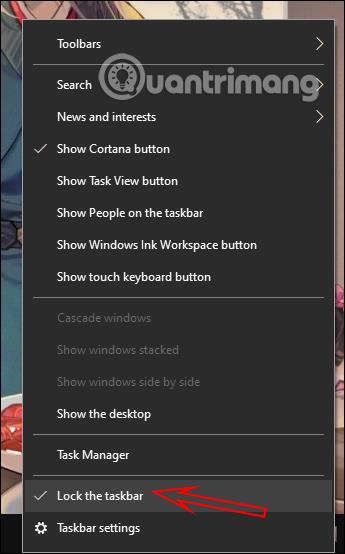
Windows 11 เปิดตัวอย่างเป็นทางการแล้ว และผู้ใช้สามารถดาวน์โหลด Windows 11 เพื่อติดตั้งบนคอมพิวเตอร์ของตนได้ หากคุณต้องการลองใช้อินเทอร์เฟซ Windows 11 เช่นแถบงาน มีวิธีปรับแต่งแถบงาน Windows 10 เช่น Windows 11 เราเพียงแค่ต้องเปลี่ยนการตั้งค่าระบบที่มีอยู่เล็กน้อยสำหรับแถบงานเพื่อเปลี่ยนอินเทอร์เฟซเริ่มต้นก่อน . ไม่เป็นไร. บทความด้านล่างจะแนะนำให้คุณเปลี่ยนแถบงาน Windows 10 เป็น Windows 11
คำแนะนำในการติดตั้งแถบงาน Windows 11
ขั้นตอนที่ 1:
ที่อินเทอร์เฟซบนคอมพิวเตอร์ Windows 10 ให้คลิกขวาที่ทาสก์บาร์แล้วยกเลิกการเลือกล็อคทาสก์บาร์
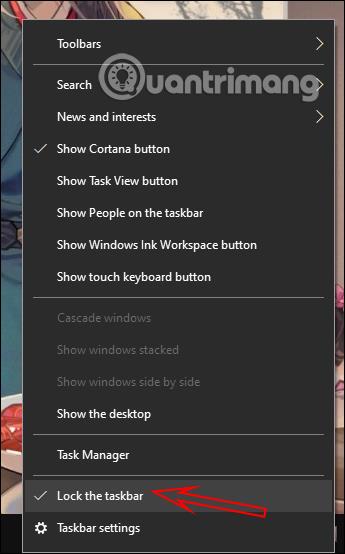
ขั้นตอนที่ 2:
จากนั้นคลิกขวาที่ทาสก์บาร์และเลือกToolbar ต่อไป จากนั้นเลือก Links
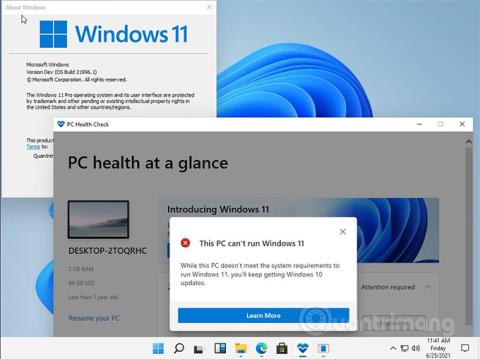
ขั้นตอนที่ 3:
ผลลัพธ์จะแสดงลิงค์แนวตั้งเพิ่มเติมด้านล่างแถบงานดังต่อไปนี้ ที่ด้านบนสุดเป็นเส้นแนวตั้งที่มีทางลัดไปยังแอปพลิเคชันที่ใช้กันทั่วไป
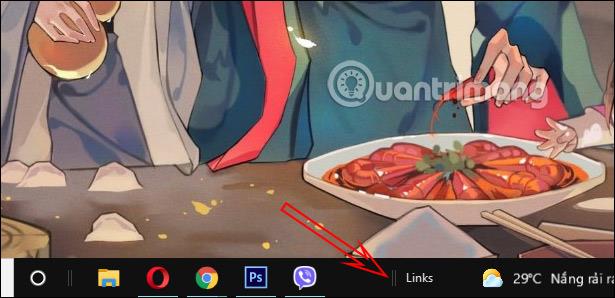
กรุณาลากเส้นแนวตั้งของลิงค์ไปด้านบนเพื่อแทนที่เส้นแนวตั้งของไอคอนที่ใช้กันทั่วไป หลังจากลากแล้ว ให้จัดตำแหน่งไอคอนที่ใช้ทั่วไปให้อยู่ตรงกลางหน้าจอโดยเลื่อนเส้นแนวตั้ง
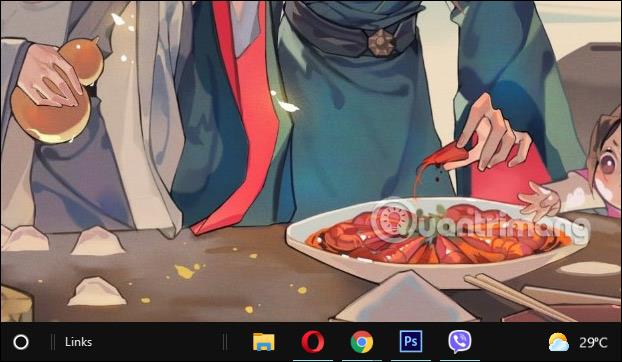
ขั้นตอนที่ 4:
คลิกขวาอีกครั้งบนทาสก์บาร์และยกเลิกการเลือกแสดงข้อความ แสดงชื่อดังที่แสดงด้านล่าง
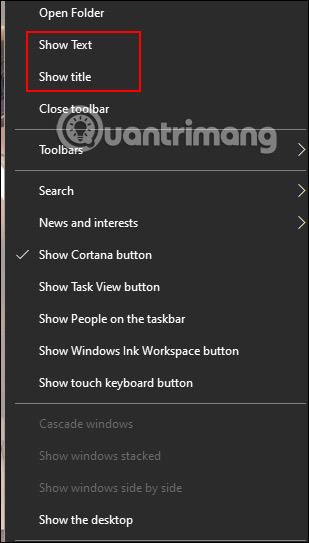
สุดท้ายให้คลิกที่ทาสก์บาร์อีกครั้งและเลือกล็อคทาสก์บาร์คุณสามารถปิดไอคอน Cortana และแถบค้นหาบนคอมพิวเตอร์ของคุณได้ ตอนนี้เรามีแถบงานที่ค่อนข้างคล้ายกับ Windows 11
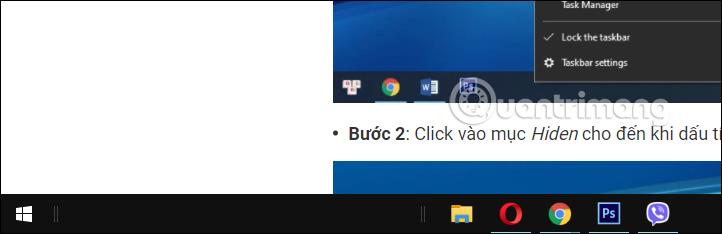
ขั้นตอนที่ 5:
คุณสามารถปรับสีและวอลเปเปอร์เพิ่มเติมเพื่อให้ดูเหมือน Windows 11 ได้มากขึ้น ขั้นแรกให้ดาวน์โหลดวอลเปเปอร์ Windows 11 จากลิงก์ด้านล่าง จากนั้นติดตั้งวอลเปเปอร์บนคอมพิวเตอร์ของคุณ
กดWindows + I ต่อไปเพื่อเปิดอิน เทอร์เฟซการตั้งค่า จากนั้นคลิกที่Personalizationในอินเทอร์เฟซนี้ ให้คลิกที่รายการแถบงานจากนั้นมองไปทางขวาที่ปุ่มรวมแถบงานและเปลี่ยนเป็น Always, Hide Labels
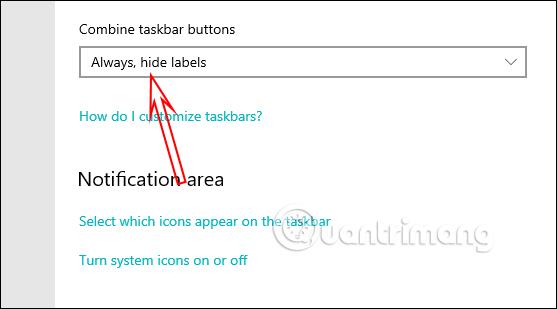
ขั้นตอนที่ 5:
คลิกที่สีจากนั้นเปลี่ยน เอฟเฟ กต์ความโปร่งใสเป็นโหมดปิด
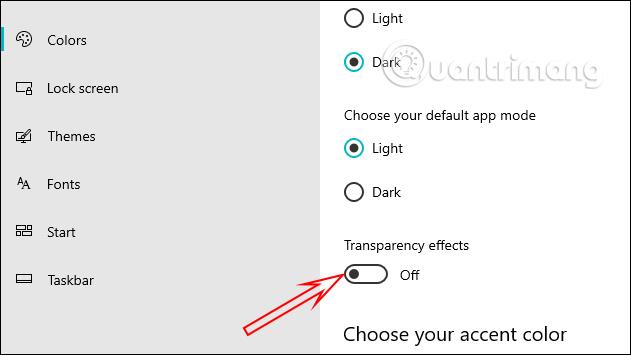
เลื่อนลงและเลือก Start, Taskbar, Action Centerจากนั้นคลิกCustom color
จากนั้นเลือกสีขาวและปรับระดับเป็น 95 %
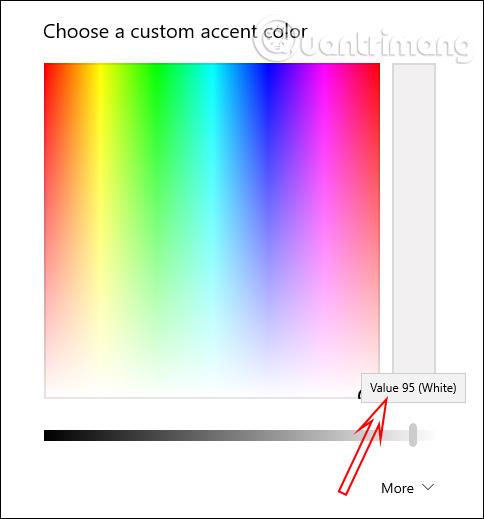
ผลลัพธ์สุดท้ายจะเป็นแถบงานเหมือนกับบน Windows 11

บทความนี้จะแสดงวิธีย่อขนาดหน้าจอใน Windows 10 เพื่อให้คุณใช้งานได้อย่างมีประสิทธิภาพ
Xbox Game Bar เป็นเครื่องมือสนับสนุนที่ยอดเยี่ยมที่ Microsoft ติดตั้งบน Windows 10 ซึ่งผู้ใช้สามารถเรียนรู้วิธีเปิดหรือปิดได้อย่างง่ายดาย
หากความจำของคุณไม่ค่อยดี คุณสามารถใช้เครื่องมือเหล่านี้เพื่อเตือนตัวเองถึงสิ่งสำคัญขณะทำงานได้
หากคุณคุ้นเคยกับ Windows 10 หรือเวอร์ชันก่อนหน้า คุณอาจประสบปัญหาในการนำแอปพลิเคชันไปยังหน้าจอคอมพิวเตอร์ของคุณในอินเทอร์เฟซ Windows 11 ใหม่ มาทำความรู้จักกับวิธีการง่ายๆ เพื่อเพิ่มแอพพลิเคชั่นลงในเดสก์ท็อปของคุณ
เพื่อหลีกเลี่ยงปัญหาและข้อผิดพลาดหน้าจอสีน้ำเงิน คุณต้องลบไดรเวอร์ที่ผิดพลาดซึ่งเป็นสาเหตุของปัญหาออก บทความนี้จะแนะนำวิธีถอนการติดตั้งไดรเวอร์บน Windows โดยสมบูรณ์
เรียนรู้วิธีเปิดใช้งานแป้นพิมพ์เสมือนบน Windows 11 เพื่อเพิ่มความสะดวกในการใช้งาน ผสานเทคโนโลยีใหม่เพื่อประสบการณ์ที่ดียิ่งขึ้น
เรียนรู้การติดตั้งและใช้ AdLock เพื่อบล็อกโฆษณาบนคอมพิวเตอร์ของคุณอย่างมีประสิทธิภาพและง่ายดาย
เวิร์มคอมพิวเตอร์คือโปรแกรมมัลแวร์ประเภทหนึ่งที่มีหน้าที่หลักคือการแพร่ไวรัสไปยังคอมพิวเตอร์เครื่องอื่นในขณะที่ยังคงทำงานอยู่บนระบบที่ติดไวรัส
เรียนรู้วิธีดาวน์โหลดและอัปเดตไดรเวอร์ USB บนอุปกรณ์ Windows 10 เพื่อให้ทำงานได้อย่างราบรื่นและมีประสิทธิภาพ
หากคุณต้องการเรียนรู้เพิ่มเติมเกี่ยวกับ Xbox Game Bar และวิธีปรับแต่งให้เหมาะกับประสบการณ์การเล่นเกมที่สมบูรณ์แบบของคุณ บทความนี้มีข้อมูลทั้งหมด








